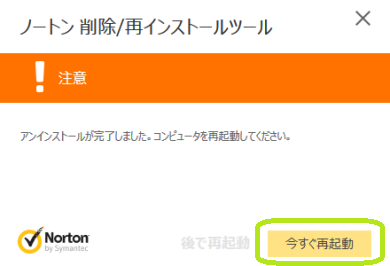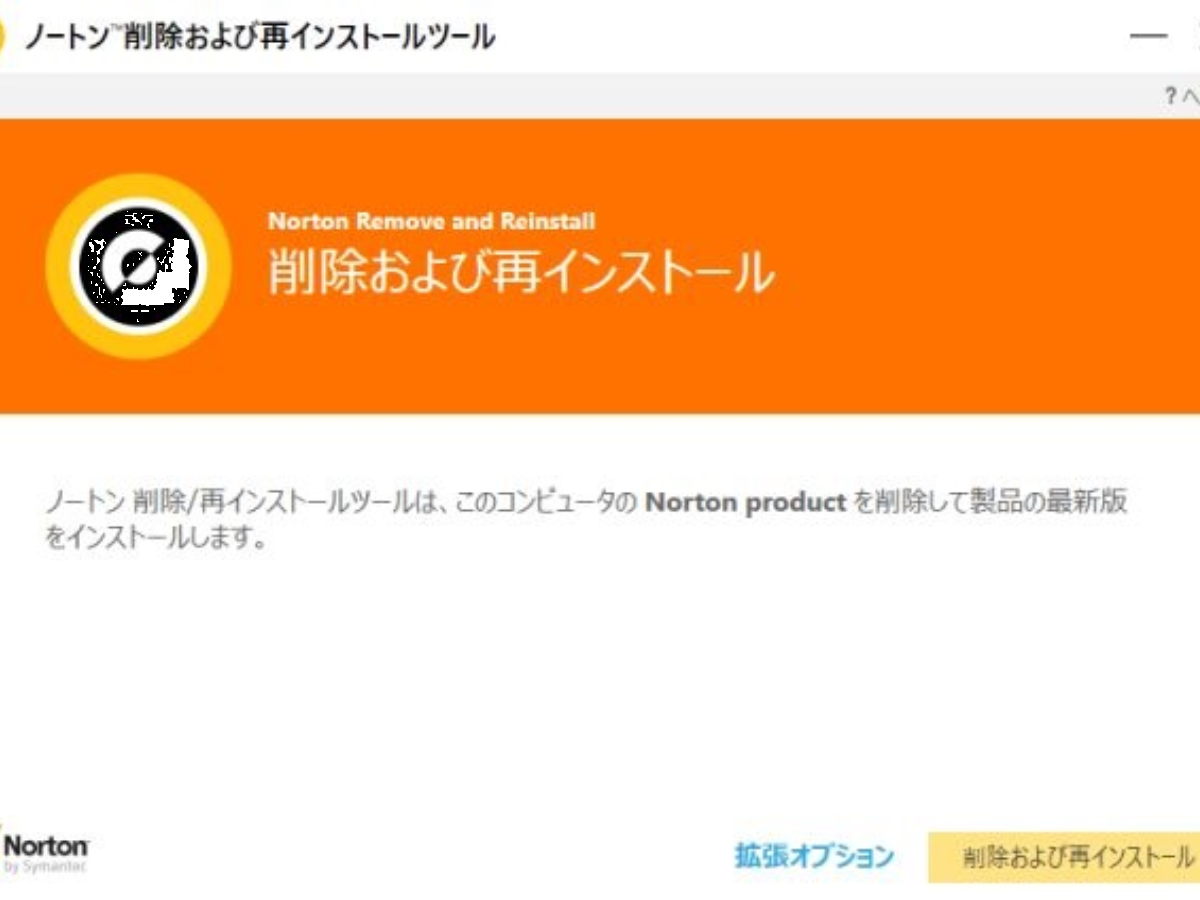ノートンのセキュリティソフトを完全削除
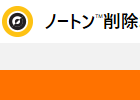
ノートン のほとんどのセキュリティソフトをコンピュータから完全に削除するツール。ノートンのセキュリティソフトの使用中に不具合が出て再インストールする場合や、コントロールパネルからの削除に失敗したりエラーが出る場合、ほかのセキュリティソフトに乗り替える場合などにインストール済みのノートンのファイルをきれいに削除してくれます。
なぜ完全に削除しないといけないのか
リアルタイム保護機能のあるセキュリティソフトは Windows のシステムに複雑にインストールされているので、他のアプリとの相性の問題が出たり、セキュリティソフト本体に不具合が出ることがたまにあります。そんな時は、ファイルをきれいに削除してから再インストールしないと問題が解決しないので、このツールが必要になります。
ほかのセキュリティソフトに乗り替える時も同じで、既存のファイルをきれいに削除してから新しいソフトをインストールしないと、互換性の問題が出ることがあります。最悪 OS を再インストールしないといけないようなエラーが出ることもあるので、このツールを使用して残したファイルを削除することは重要です。
使用上の注意
どのソフトウェアでも同じですが、通常のアンインストール方法では、次にインストールしたときのことを考えて、設定ファイルやログなどのファイル、レジストリを残すことが多いです。利便性を考えてのことですが、逆に残したファイルが邪魔なファイルになってしまうこともありますね。
このツールを使用するためにはオンライン接続が必要です。コントロールパネルのアプリのカテゴリからアンインストールできる場合は、先にアンインストールしてからこのツールを実行して下さい。また、削除の実行後にはシステムの再起動が必要になるので、作業中のファイルや実行中のプログラムを閉じてからツールを使用して下さい。
機能
- ノートン製品の完全削除または再インストール
仕様
画像
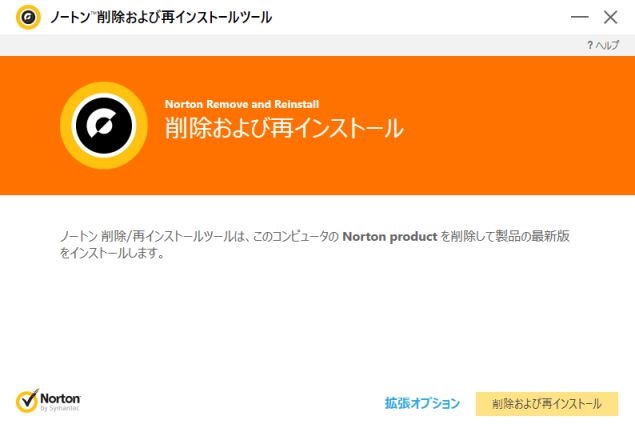
使い方
NRnR を使ってノートンを削除する方法
- ダウンロードした実行ファイル、NRnR.exe を管理者として実行します。
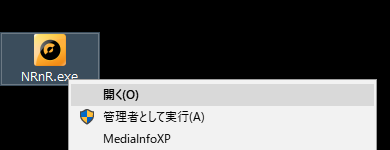
- ライセンス(使用許諾契約)の確認画面が出るので[同意]をクリックします。

- [削除および再インストール]をクリックすると、削除と削除後の再インストールが開始されます。
- 削除のみの場合は[拡張オプション]をクリックして進んで下さい。
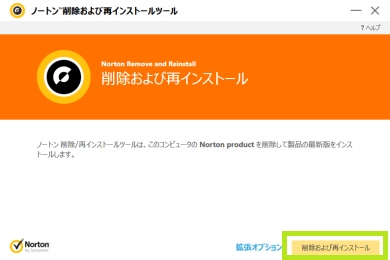
- アンインストールが完了しました。[今すぐ再起動]をクリックして終了です。